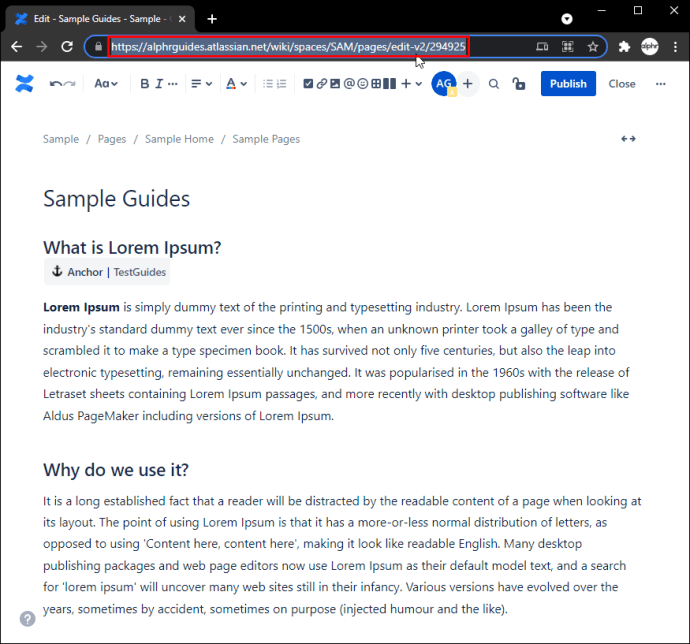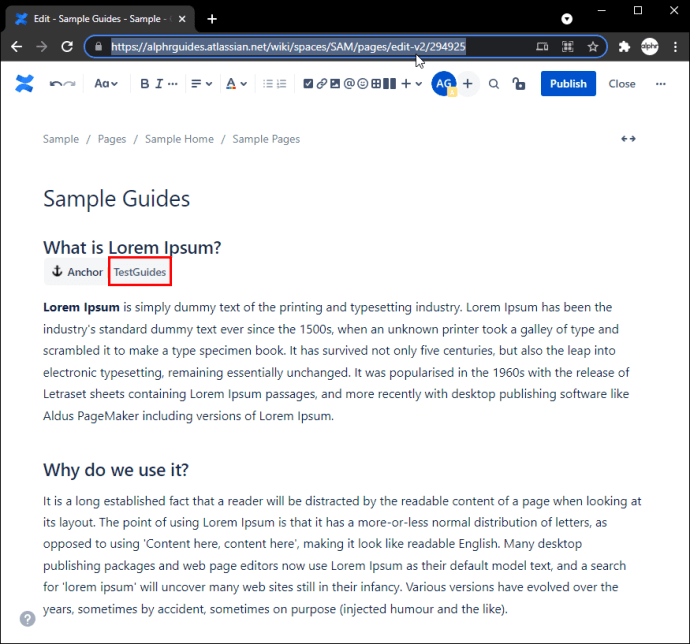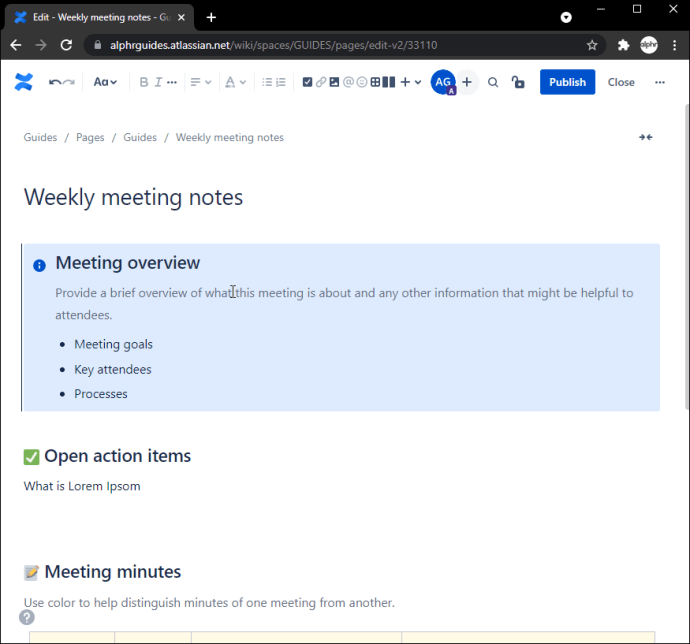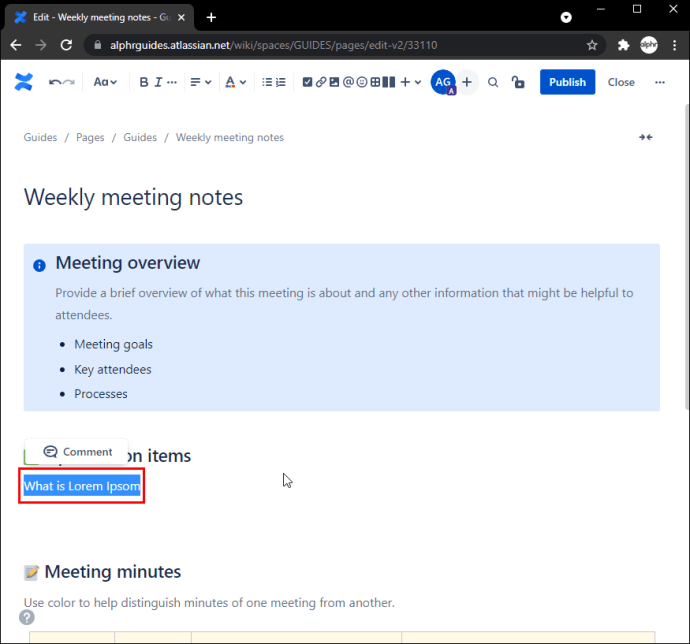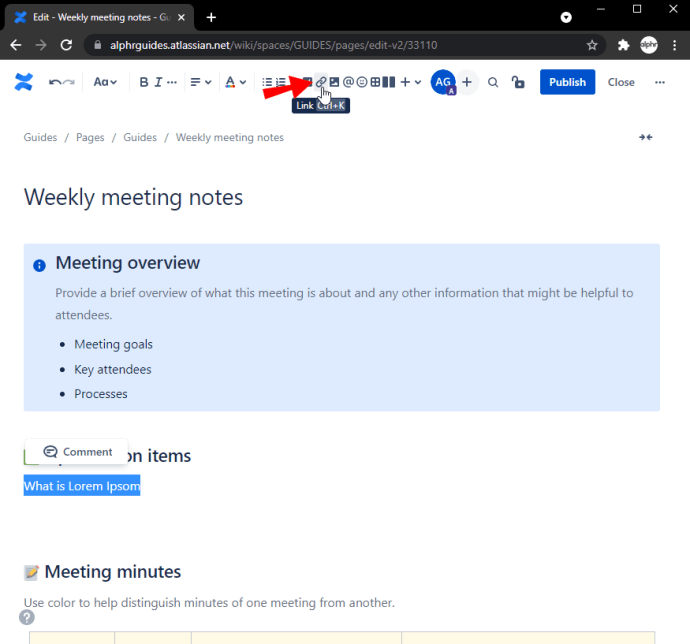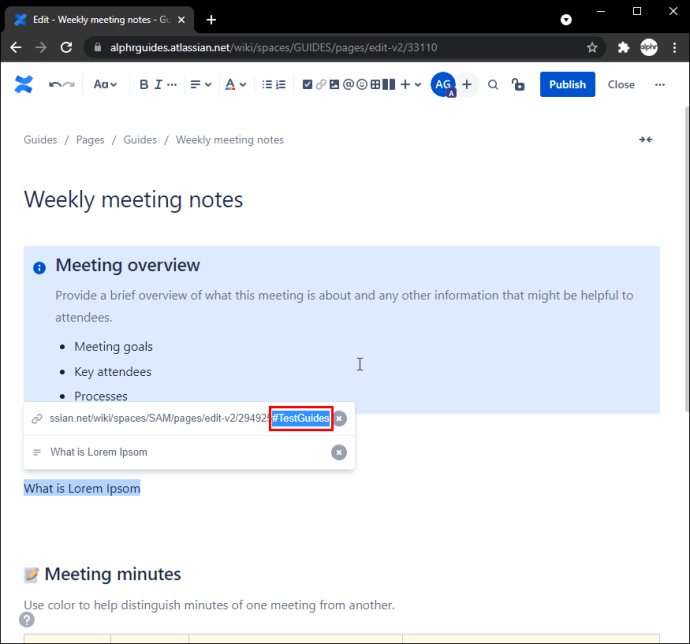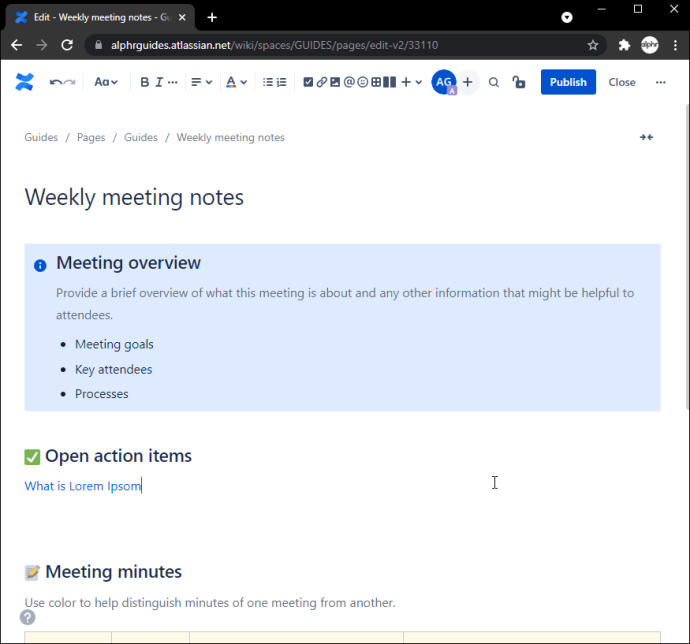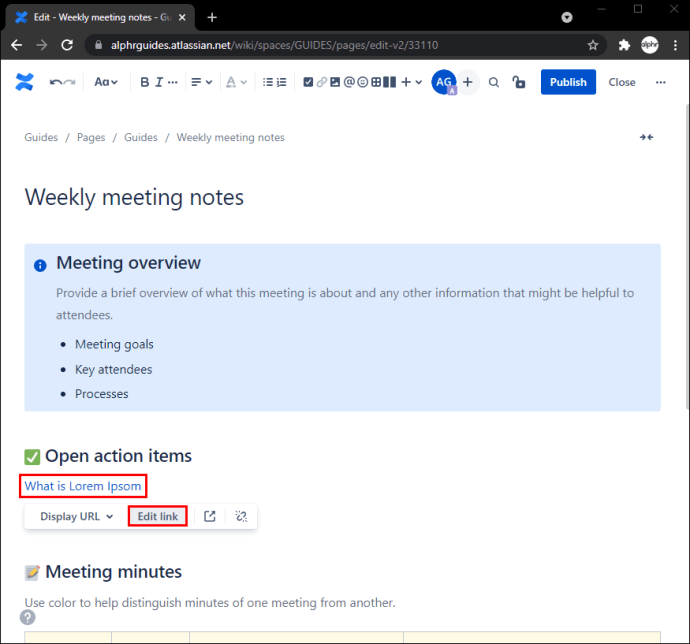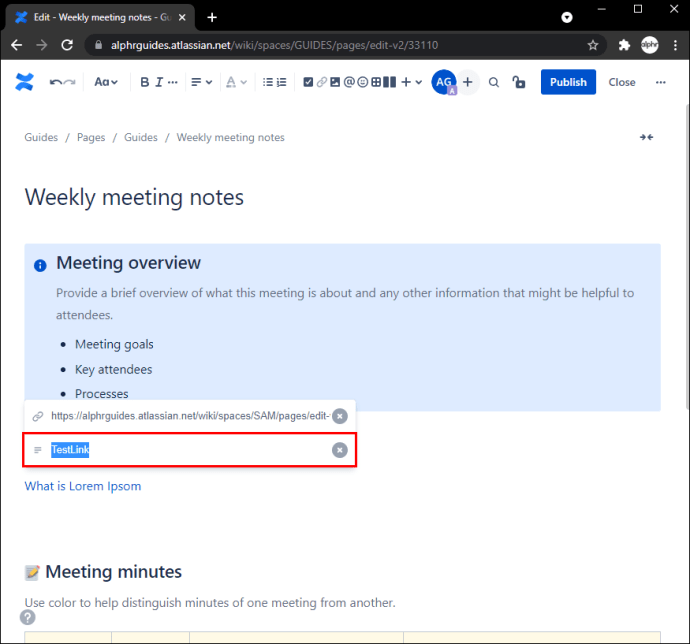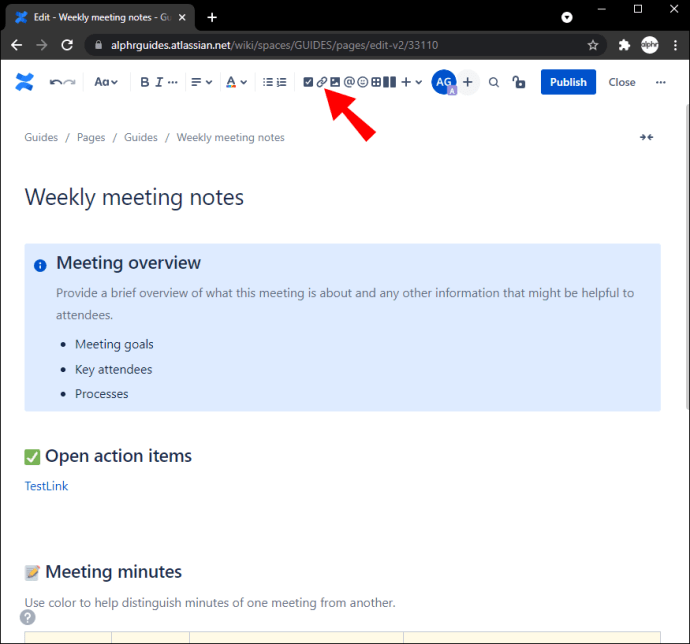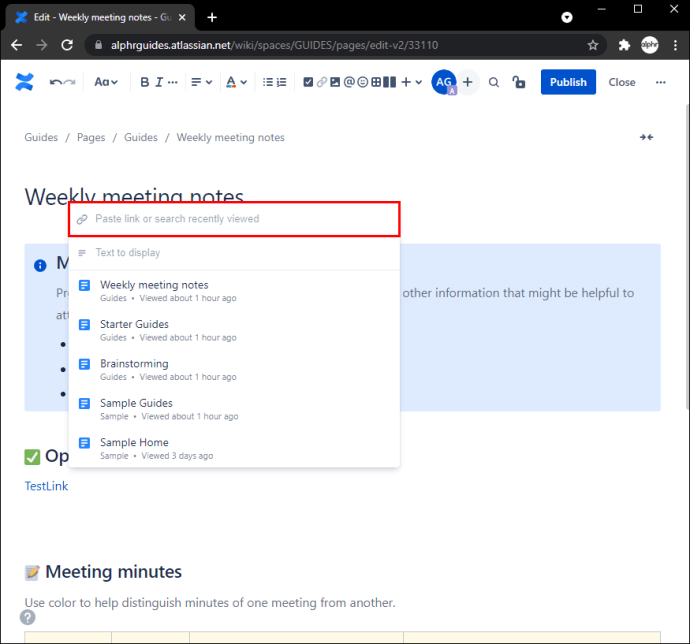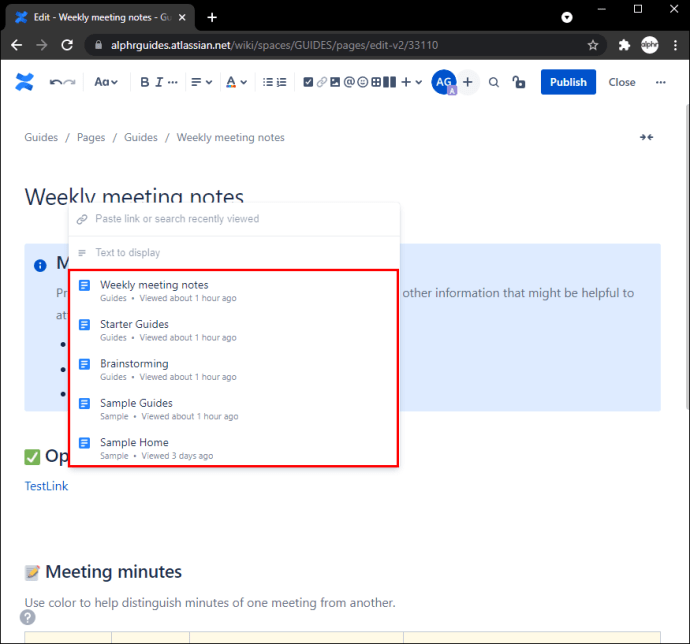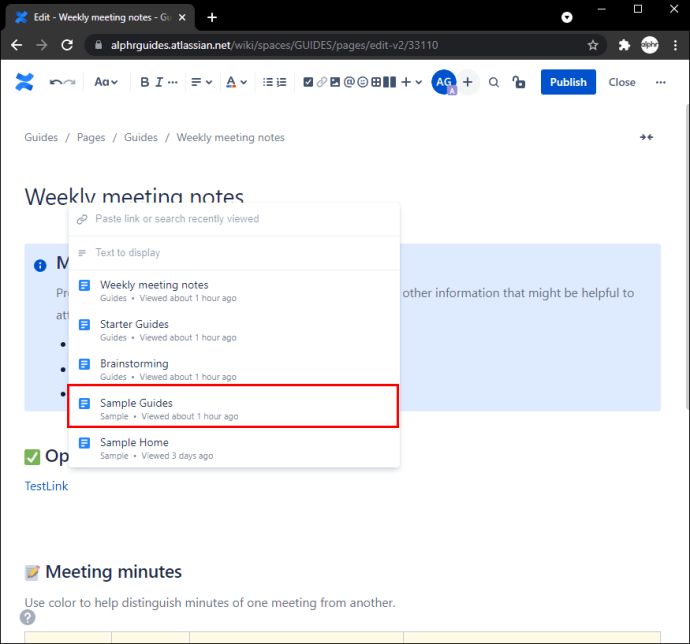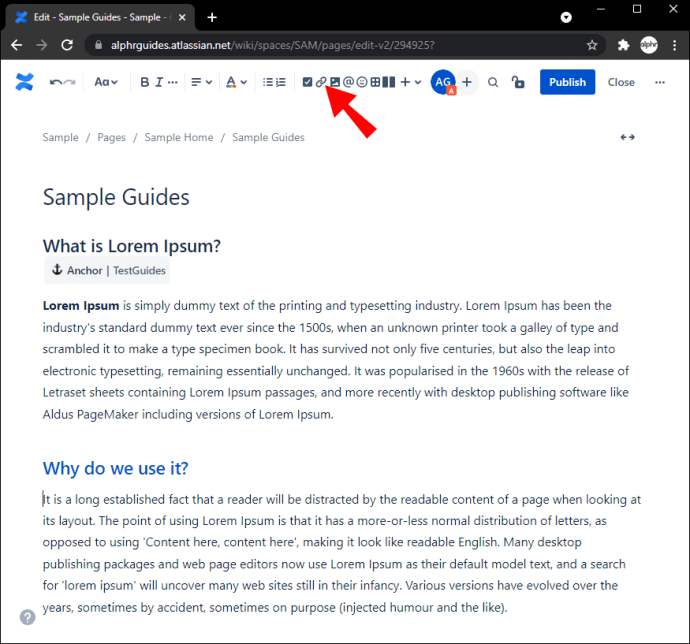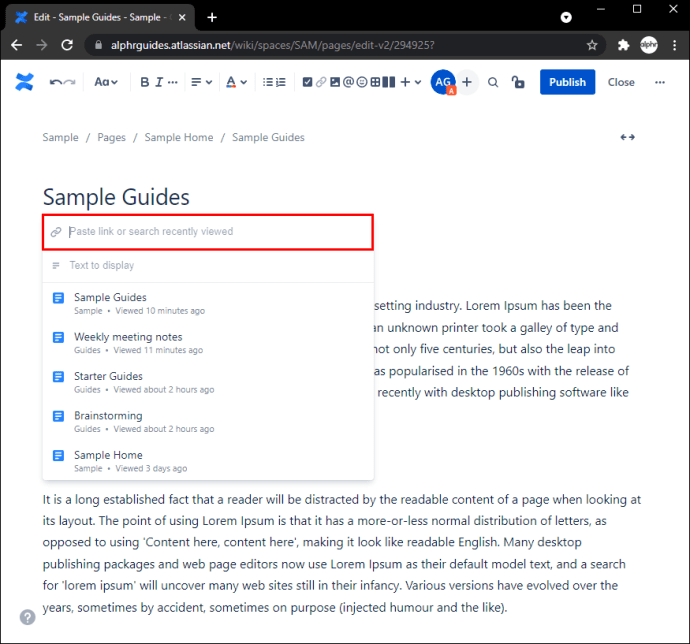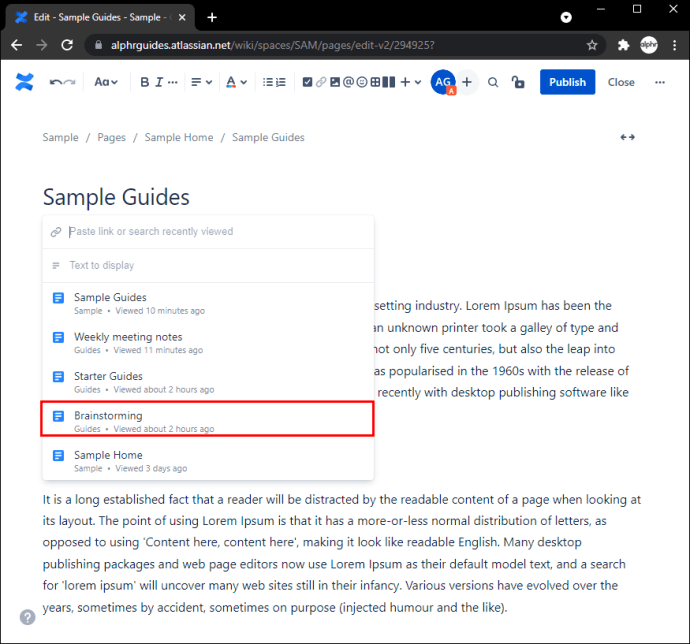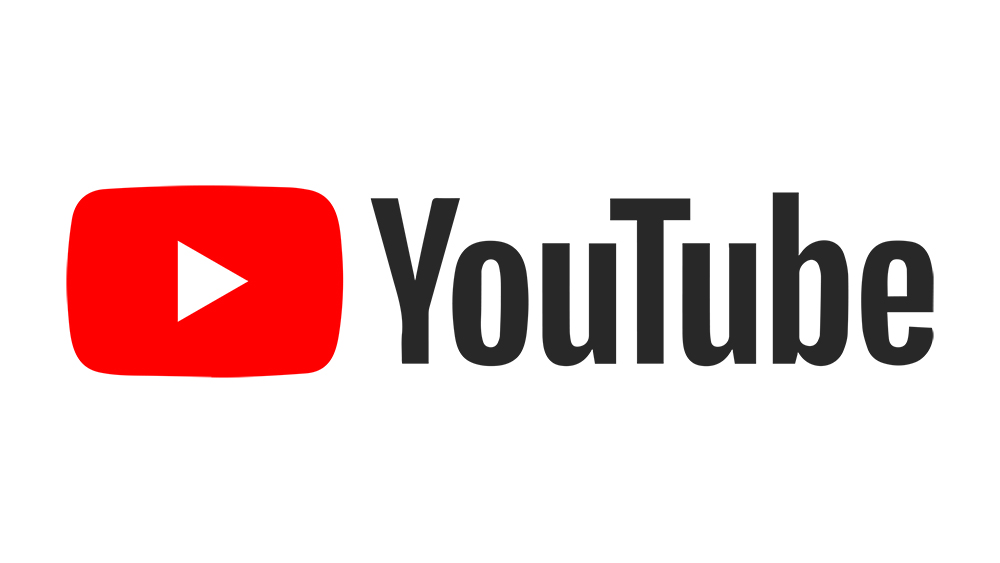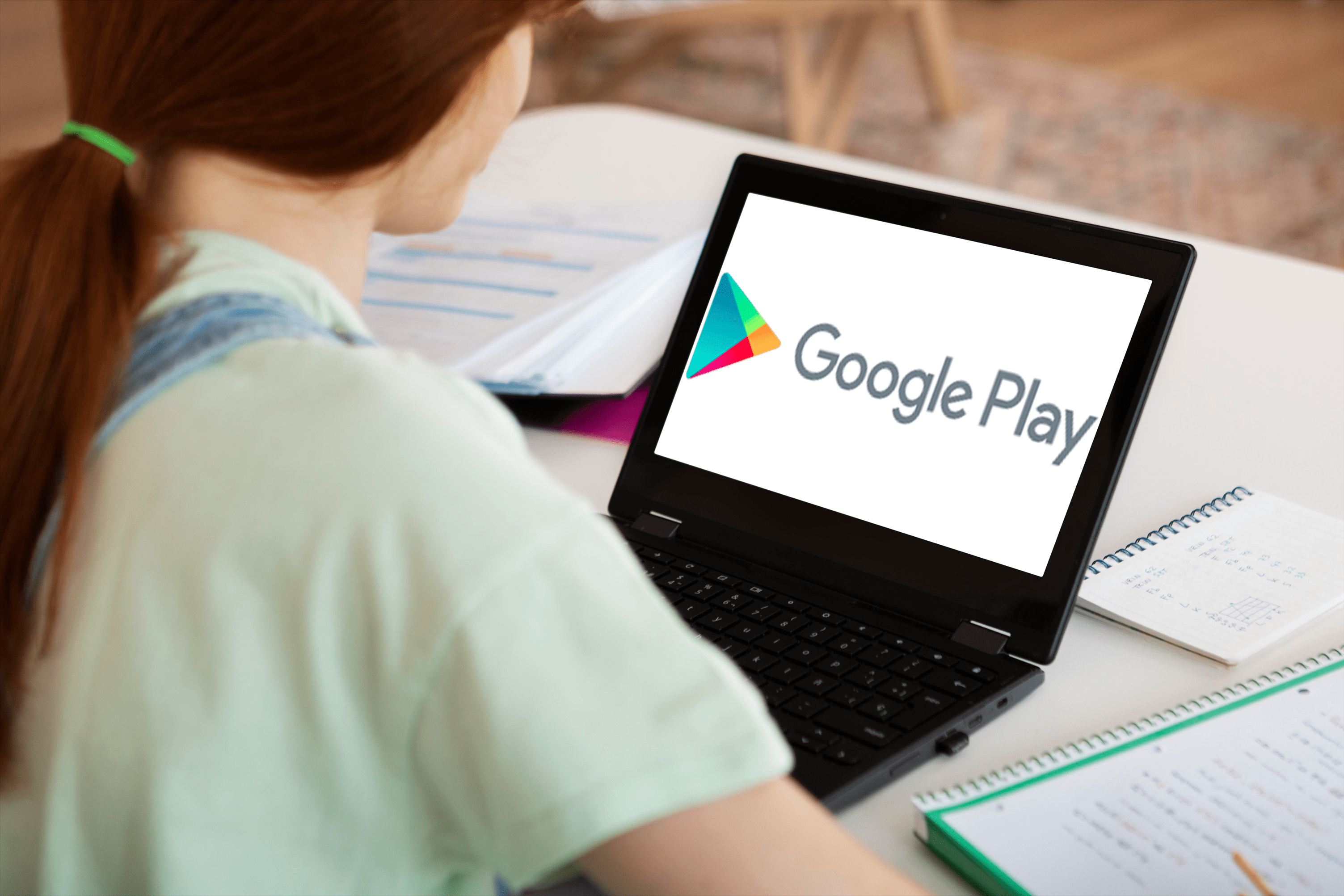Comment créer un lien vers une autre page dans Confluence
Lors de la création de contenu, il est important que vos lecteurs puissent naviguer facilement dans le contenu et trouver les informations qu'ils recherchent. L'un des meilleurs moyens de le faire dans Confluence, l'application d'espace de travail, consiste à lier les pages entre elles. Vous pouvez choisir si vous souhaitez créer un lien vers une page extérieure, une autre page Confluence, une rubrique particulière, un commentaire, etc.

Apprendre à créer un lien vers une autre page vous aidera à organiser votre travail et permettra aux lecteurs et collègues de suivre facilement. Cet article explique comment le faire en utilisant différentes plates-formes et méthodes.
Comment créer un lien vers une autre page dans Confluence sur un PC
Vous pouvez améliorer l'organisation de votre contenu en ajoutant des liens vers d'autres pages. Dans Confluence, vous pouvez choisir de créer un lien vers une macro Anchor sur une autre page ou vers une page externe, des blogs ou des pages Confluence. Étant donné que les processus varient en fonction de l'éditeur que vous utilisez, nous les avons divisés en conséquence.
Nouvel éditeur
Comment créer un lien vers une macro d'ancrage sur une autre page sur un PC
Lorsque vous ajoutez une macro Anchor à une page, vous ajoutez une cible pour vous connecter à un autre lien et guider le lecteur vers cette section.
Voici comment créer un lien vers une macro Anchor sur une autre page :
- Accédez à la page contenant la macro Anchor et copiez son URL.
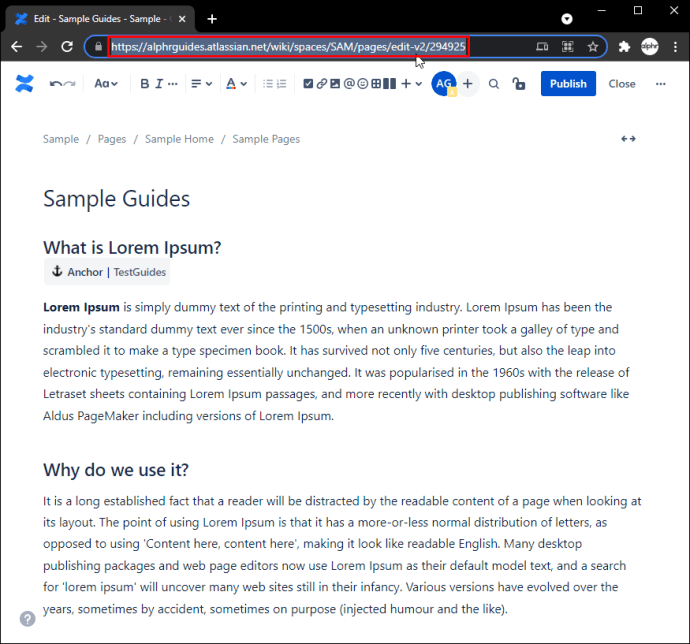
- Mémorisez ou notez le nom de l'ancre.
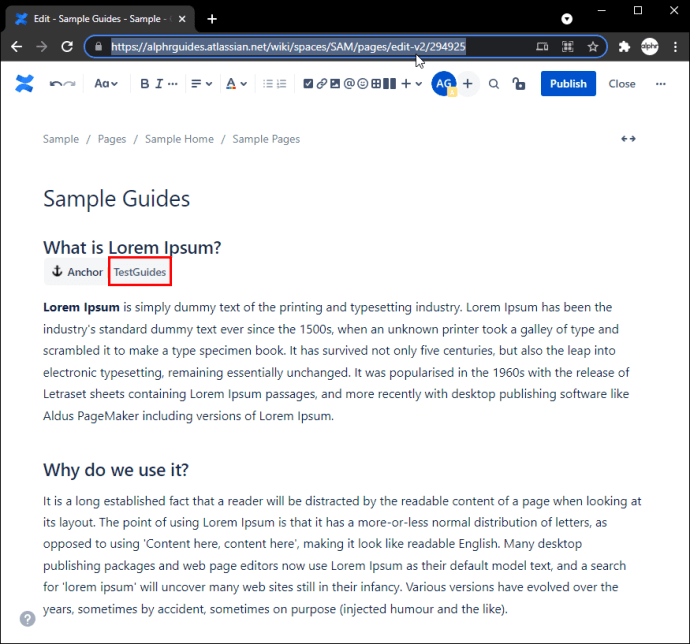
- Ouvrez la page où vous souhaitez insérer le lien.
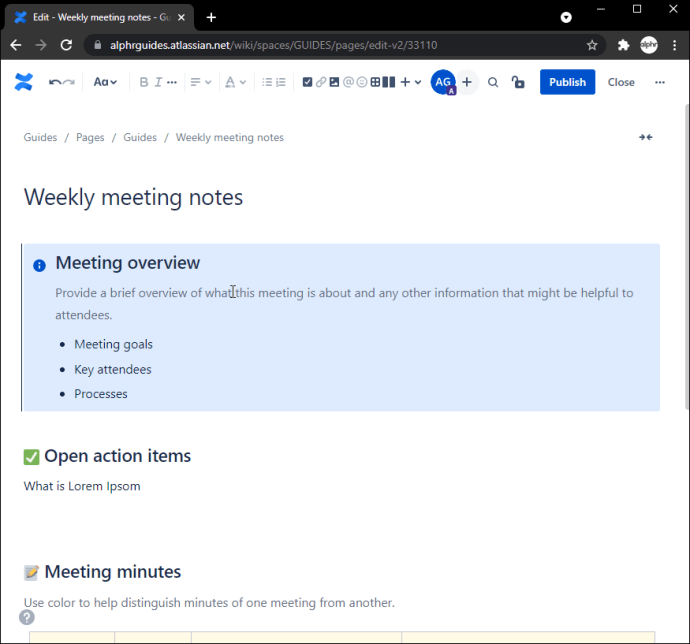
- Mettez en surbrillance la partie où vous voulez le lien.
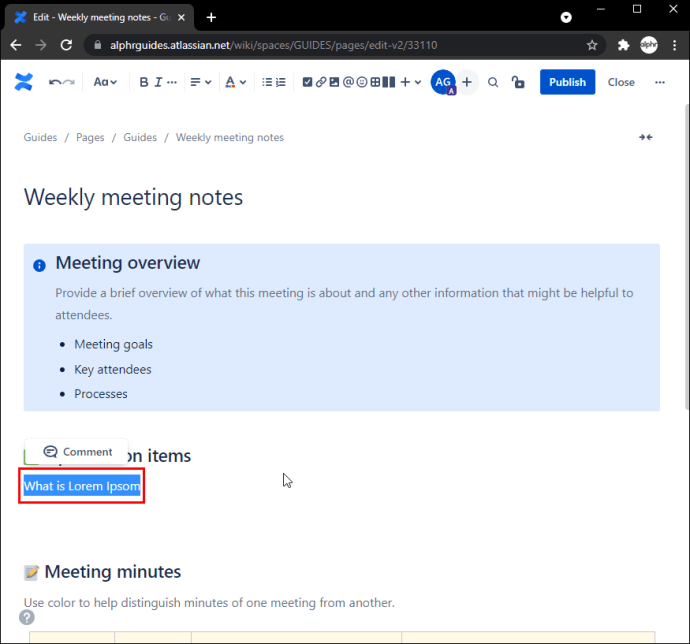
- Appuyez sur l'icône de chaîne à maillons dans la barre d'outils supérieure.
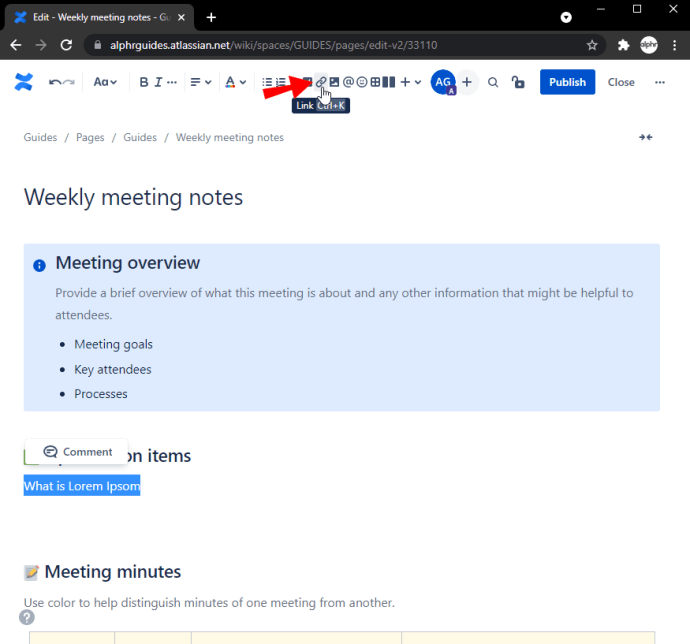
- Collez l'URL, ajoutez "#" après et tapez le nom de l'ancre.
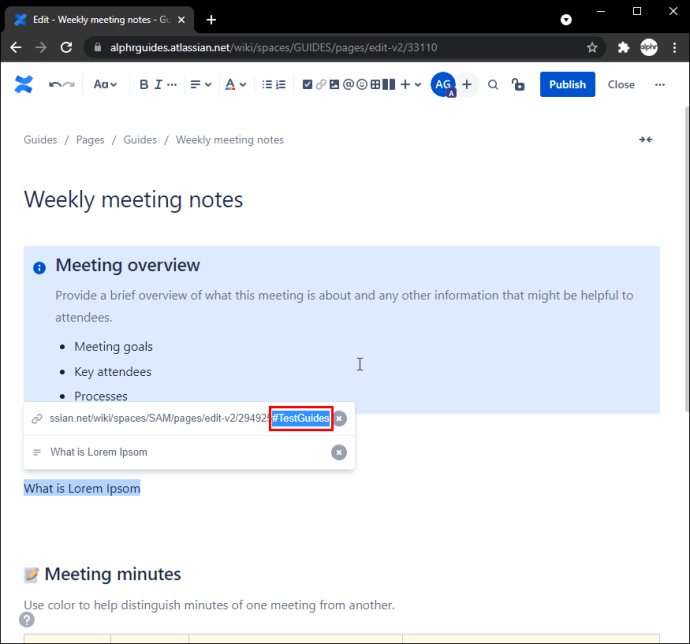
Comment créer un lien vers des pages externes ou des blogs ou pages Confluence
L'ajout d'un lien vers une autre page sans la macro Anchor est simple et ne nécessite que quelques étapes :
- Visitez la page que vous souhaitez lier et copiez son URL.
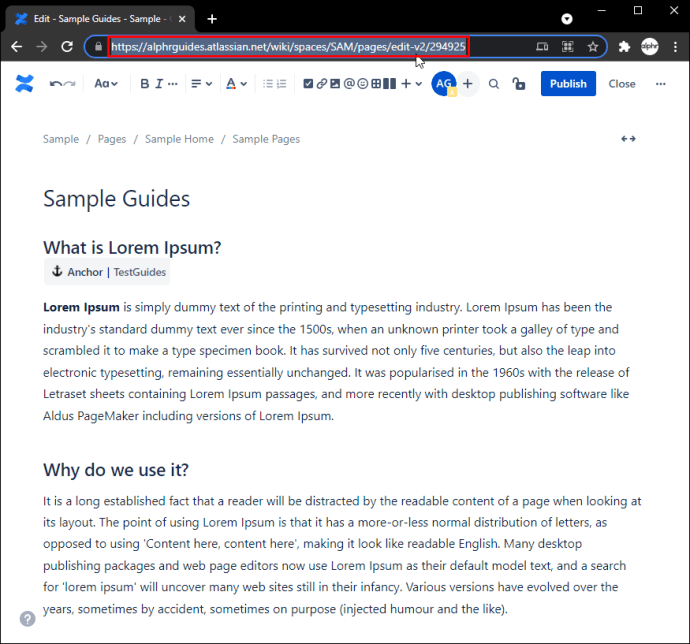
- Accédez à la page où vous souhaitez insérer le lien et collez-le.
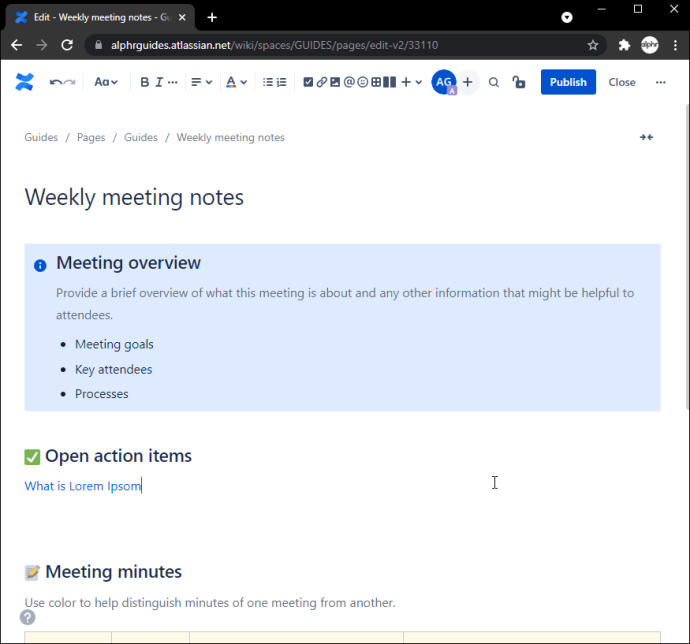
- Cliquez sur le lien et appuyez sur « Modifier le lien ».
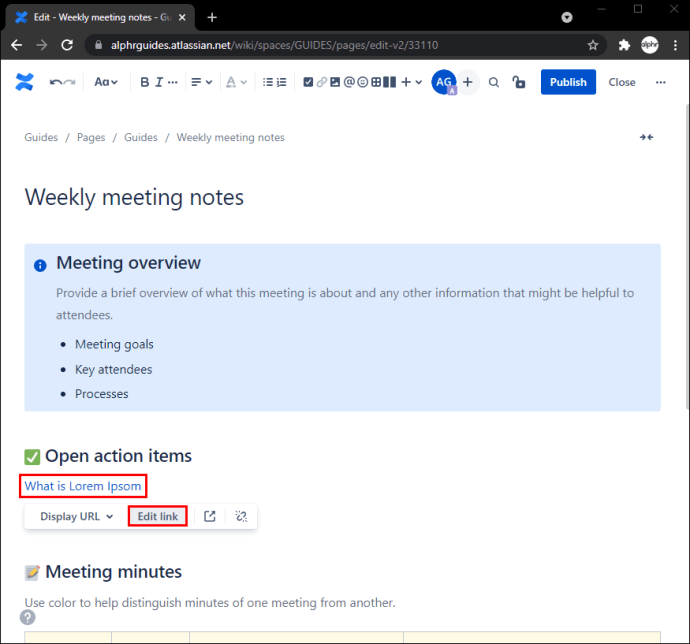
- Sous "Texte à afficher", ajoutez les mots souhaités.
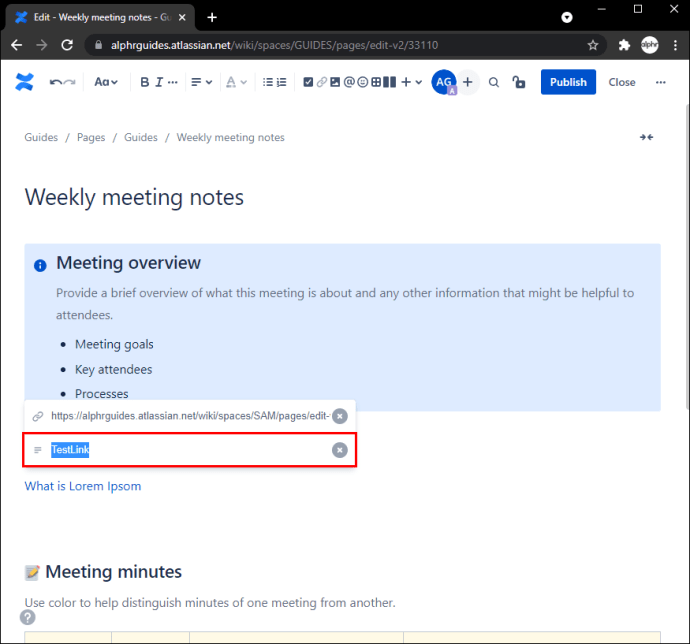
Éditeur d'héritage
Comment créer un lien vers une page dans un espace différent
Si vous souhaitez ajouter un lien vers une autre page Confluence dans un espace différent, procédez comme suit :
- Sélectionnez « Lien » dans la barre d'outils.
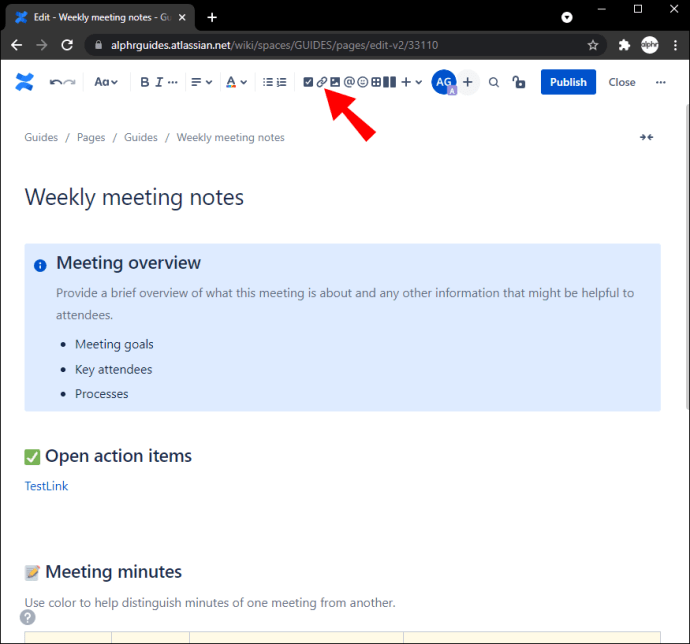
- Appuyez sur « Rechercher ».
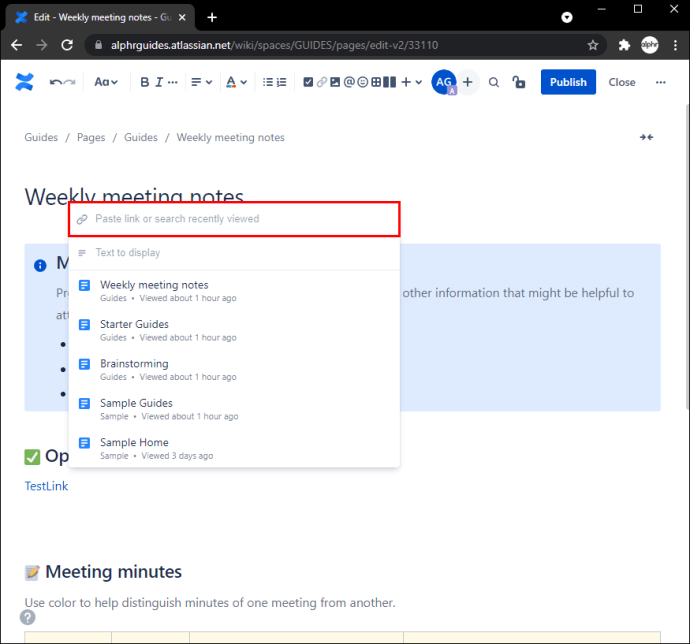
- Choisissez l'espace de la page que vous souhaitez lier.
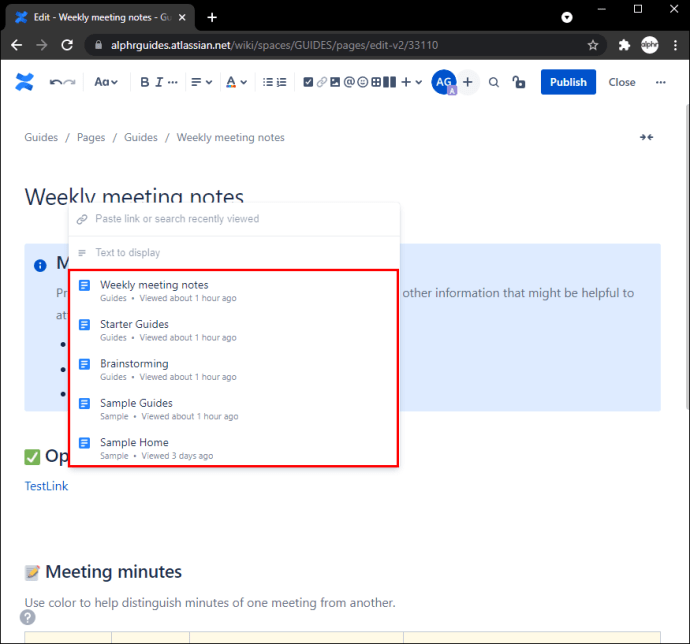
- Sélectionnez la page souhaitée.
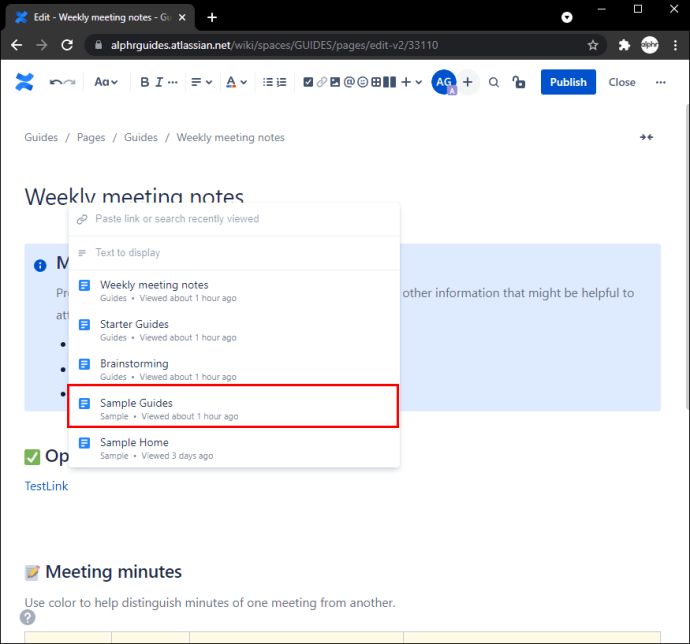
Comment créer un lien vers un site Web ?
Suivez les étapes ci-dessous pour insérer un lien vers des pages externes :
- Sélectionnez « Lien » dans la barre d'outils.
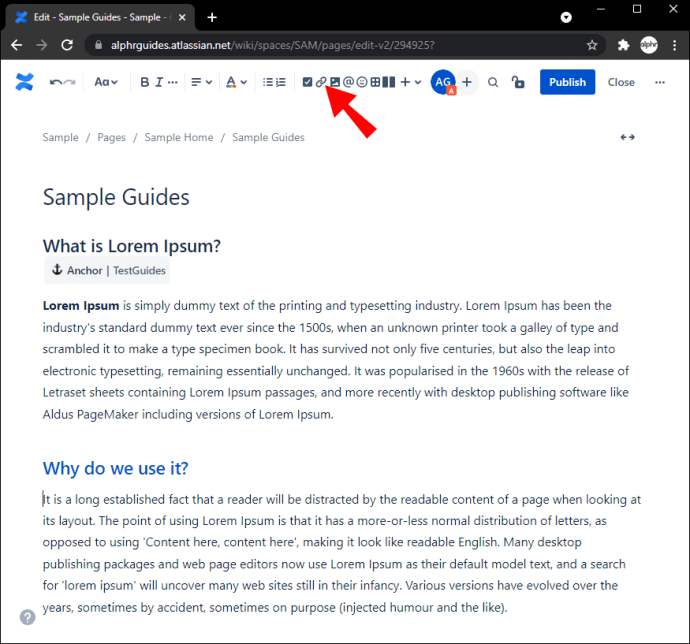
- Appuyez sur « Lien Web ».
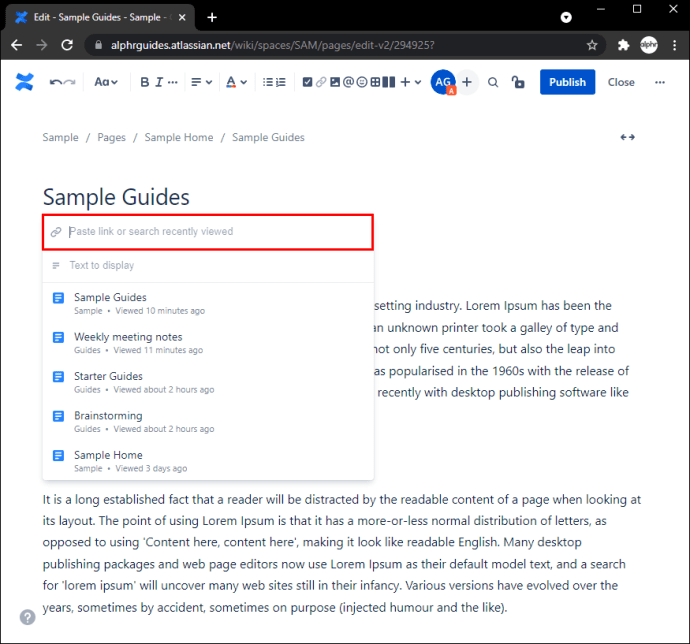
- Entrez l'URL de la page que vous souhaitez lier.
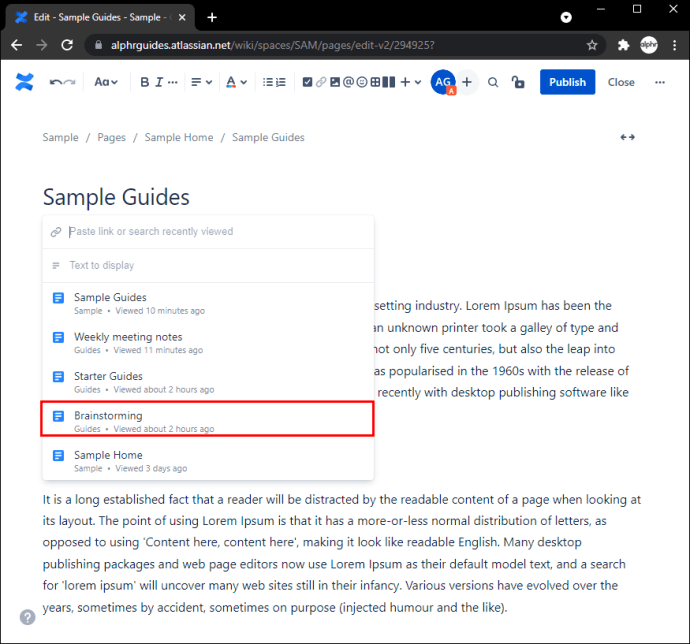
Comment créer un lien vers une autre page dans Confluence sur l'application iPhone
Avec l'application iPhone Confluence, vous pouvez rester connecté à vos collègues et créer du contenu même lorsque vous n'êtes pas à proximité de votre ordinateur. Si vous devez ajouter des liens vers une autre page de l'application mobile, vous serez heureux de savoir que Confluence a rendu cela possible. Téléchargez l'application Confluence depuis l'App Store si vous ne l'avez pas.
Comment créer un lien vers une macro d'ancrage sur une autre page de l'application iPhone ?
À l'aide de l'application mobile Confluence, vous pouvez créer un lien vers une macro Anchor sur une autre page. Suivez les instructions ci-dessous pour le faire :
- Accédez à la page contenant la macro Anchor et copiez son URL.
- Mémorisez le nom de cette ancre.
- Accédez à la page où vous souhaitez ajouter le lien.
- Mettez en surbrillance la partie où vous voulez que le lien soit.
- Appuyez sur le signe plus dans le coin inférieur gauche.
- Appuyez sur « Lien ».
- Collez l'URL, ajoutez "#" après et tapez le nom de l'ancre.
- Appuyez sur "Enregistrer".
Comment créer un lien vers des pages externes ou des blogs ou des pages Confluence sur l'application iPhone
La création de liens vers des pages externes ou d'autres pages Confluence est simple et peut se faire de plusieurs manières.
La première méthode consiste à copier l'URL de la page :
- Accédez à la page que vous souhaitez lier et copiez l'URL.
- Ouvrez la page Confluence à laquelle vous souhaitez ajouter le lien et collez-le.
- Modifiez le texte affiché en sélectionnant le lien et en appuyant sur « Modifier le lien ».
La deuxième méthode consiste à ajouter le lien vers un mot ou une phrase :
- Visitez la page que vous souhaitez lier et copiez son URL.
- Ouvrez la page où vous souhaitez insérer le lien.
- Trouvez le mot/la phrase que vous souhaitez lier et mettez-le en surbrillance.
- Appuyez sur le signe plus dans le coin inférieur gauche.
- Appuyez sur « Lien ».
- Collez le lien.
- Appuyez sur "Enregistrer".
La dernière méthode consiste à saisir l'URL manuellement. Puisque Confluence reconnaît chaque lien, vous pouvez le taper si vous le connaissez par cœur ou le faire noter.
Comment créer un lien vers une autre page dans Confluence sur l'application Android
Si vous êtes en déplacement mais que vous souhaitez ajouter un lien vers une autre page dans Confluence, vous pouvez le faire en utilisant la version Android. En plus d'ajouter des liens vers différentes pages, vous pouvez vous connecter avec vos collègues, suivre les modifications récentes, créer et modifier des pages, etc. Si vous ne l'avez pas, assurez-vous de télécharger la version Android de Confluence depuis le Play Store.
Comment créer un lien vers une macro d'ancrage sur une autre page sur l'application Android
L'utilisation d'ancres est un excellent moyen de diriger vos lecteurs vers une partie spécifique d'une page différente. Voici comment procéder :
- Visitez la page Confluence contenant la macro Anchor et copiez son URL.
- Mémorisez le nom de l'ancre car vous devrez le saisir plus tard.
- Ouvrez la page où vous souhaitez ajouter le lien.
- Mettez en surbrillance le mot/la phrase où vous souhaitez insérer le lien.
- Appuyez sur le signe plus dans le coin inférieur gauche.
- Appuyez sur « Lien ».
- Collez l'URL, tapez "
#" après, puis tapez le nom de l'ancre. - Appuyez sur "Enregistrer".
Comment créer un lien vers des pages externes ou des blogs ou des pages Confluence sur l'application Android
La création de liens vers des pages externes ou d'autres pages Confluence est simple et peut se faire de plusieurs manières.
Tout d'abord, vous pouvez le faire manuellement si vous connaissez le site par cœur ou si vous l'avez noté dans vos notes :
- Accédez à la page où vous souhaitez insérer le lien.
- Tapez l'URL du lien.
Confluence reconnaît automatiquement l'URL et crée un lien qui deviendra bleu une fois que vous l'aurez tapé.
Une autre méthode consiste à copier l'URL de la page :
- Ouvrez la page que vous souhaitez lier et copiez l'URL.
- Accédez à la page Confluence à laquelle vous souhaitez ajouter le lien et collez-le.
- Appuyez sur le lien et appuyez sur « Modifier le lien » pour modifier le texte affiché.
Vous pouvez également ajouter le lien vers un mot ou une phrase de votre choix :
- Accédez à la page que vous souhaitez lier et copiez son URL.
- Ouvrez la page Confluence à laquelle vous souhaitez ajouter le lien.
- Recherchez le mot/la phrase auquel vous souhaitez ajouter le lien, maintenez-le enfoncé pour le mettre en surbrillance.
- Appuyez sur le signe plus dans le coin inférieur gauche.
- Appuyez sur « Lien ».
- Collez l'URL.
- Appuyez sur "Enregistrer".
Organisez votre contenu dans Confluence
Si vous préparez un document volumineux ou si vous voulez simplement vous assurer que vos lecteurs ne s'y perdent pas, il est essentiel d'apprendre à créer un lien vers une autre page dans Confluence. Vous pouvez choisir de créer un lien vers une ancre, un autre blog ou page Confluence, ou un site Web externe.
Nous espérons que cet article vous a aidé à en savoir plus sur l'organisation de votre contenu dans Confluence et que vous pouvez désormais guider vos lecteurs vers les bons emplacements.
Comment organisez-vous votre contenu dans Confluence ? Utilisez-vous l'une des méthodes que nous avons mentionnées ci-dessus? Dites-nous dans la section commentaires ci-dessous.